戴尔台式机u盘装ghost win10系统教程
2016-12-06 10:09:56 标签:戴尔 u盘装系统 win10
教程导读:
戴尔台式机全球占有量第一世界五百强企业96%以上全部采用戴尔台式机,是全球最环保的品牌每款台式机里都不含铅和锡杜绝了长时间使用电脑所产生的金属挥发物对于皮肤及身体的危害,全球统一采购统一销售,全球统一技术规格标准《打击HP康柏系列和国产品牌》都是通过国际认证的标准。让您同样花钱但买到的是最高端的产品。
那么今天我们在这就为大家详细介绍戴尔台式机如何使用U盘重装Ghost Win10系统。
准备工作:
1.使用U行侠U盘启动盘制作工具制作好的启动U盘。制作教程:U行侠U盘启动制作教程
2.下载Ghost Win10系统镜像文件,可加U行侠官方群索要。U行侠官方群:386493820
教程步骤:
1.将准备好的U行侠U盘启动盘插在电脑usb接口上,然后重启电脑,在出现戴尔logo的时候一直按戴尔台式机u盘启动键 ”f12” ,如下图所示:

2.进入到启动项窗口界面后,使用键盘上下方向键选择启动U盘选项(注意:有的型号是显示U盘名,有的可以显示USB:开头),小编的启动项界面如下图所示:

3.选择好启动U盘选项后,按 “回车键” 即可进入U行侠主菜单界面,进入U行侠主菜单界面后,选择 “【01】运行U行侠 Win8PE系统” 选项,之后按 ”回车键” 进入U行侠PE系统,如下图所示:
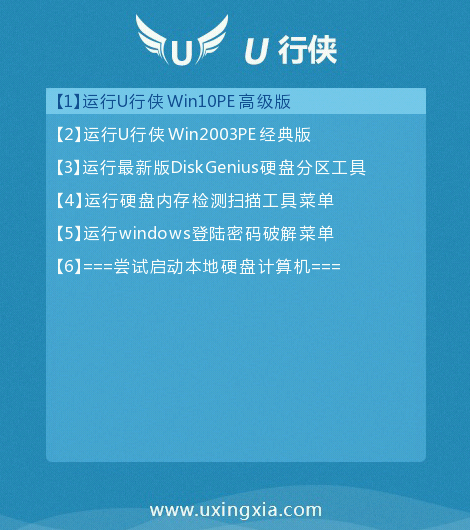
4.进入U行侠PE系统后,U行侠一键装机工具会自动启动,之后我们点击 “浏览镜像” 按钮,如下图所示:
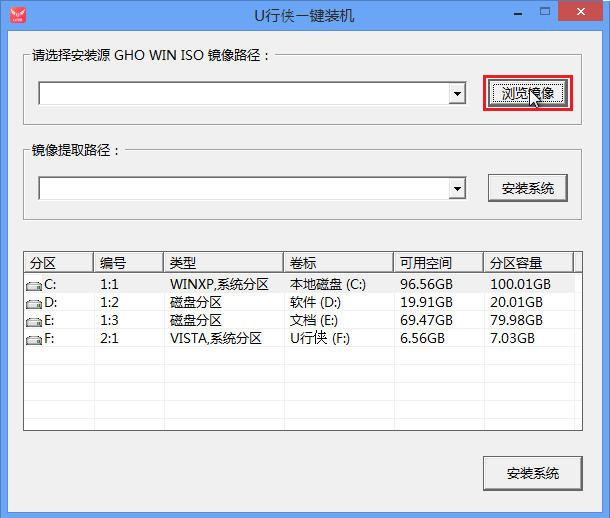
5.在弹出的选择文件对话框里,选择已经下载准备好的Ghost Win10系统镜像,之后我们点击 “打开” 按钮选择Ghost Win10系统镜像,如下图所示:
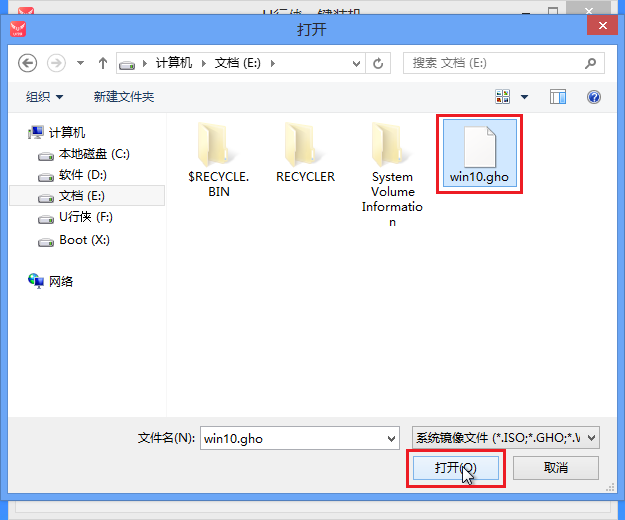
6.选择好Ghost Win10系统镜像后,选择要安装的盘符(一般是C盘),之后我们点击 “安装系统” 按钮开始安装Ghost Win10系统,如下图所示:

7.点击 “安装系统” 按钮后,U行侠一键装机便开始安装Ghost Win10系统,我们只要等待完成即可,如下图所示:
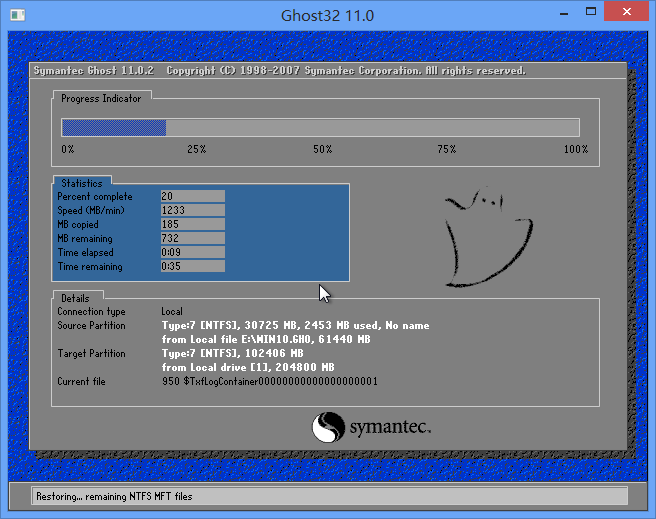
8.Ghost Win10系统安装完成后,在弹出的询问是否重启的对话框里,点击 “是” 按钮重启电脑,如下图所示:

9.点击 “是” 按钮重启电脑后,会继续执行安装Ghost Win10系统的剩余过程,直到安装结束后就可以进入到Win10系统桌面,如下图所示:
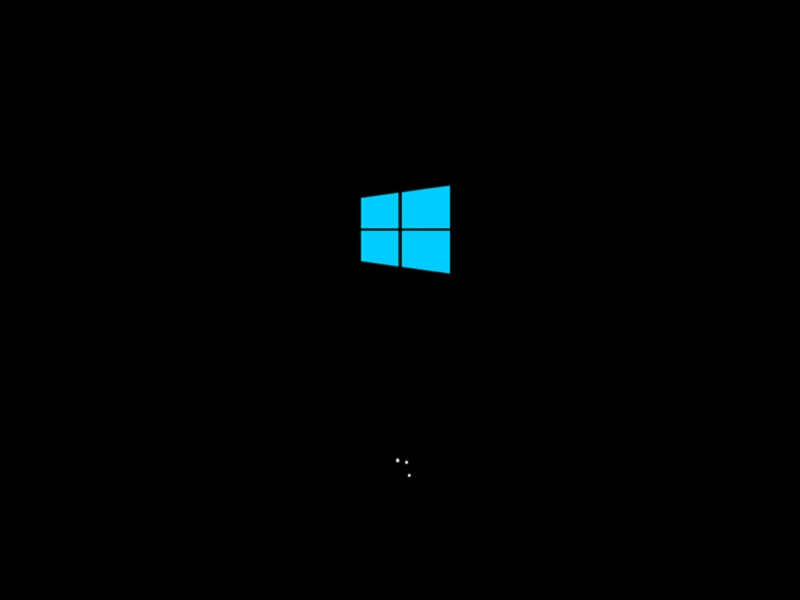
以上就是戴尔台式机u盘装Ghost Win10系统的所有相关内容,若有不会使用U行侠U盘装Ghost Win10系统的用户可以以此作为参考,如果还有疑问或者相对不解的地方可前往U行侠官方产品服务www.uxingxia.com/fuwu.html,我们会有专门的专家进行一一解答。
原文链接:http://www.uxingxia.com/jiaocheng/202.html

 立即下载
立即下载








